Cómo desinstalar Dell Digital Delivery
Resumo: Elimine la aplicación Dell Digital Delivery de su computadora Dell basada en Windows. Es posible que sea necesario desinstalar Dell Digital Delivery para solucionar problemas de software y garantizar un rendimiento fluido. ...
Este artigo aplica-se a
Este artigo não se aplica a
Este artigo não está vinculado a nenhum produto específico.
Nem todas as versões do produto estão identificadas neste artigo.
Instruções
Productos afectados:
- Dell Digital Delivery
Versiones afectadas:
- v4.0 y versiones posteriores
Dell Digital Delivery permite acceder al software adquirido con una computadora Dell comercial o de consumidor que ejecute Windows.
Es posible que sea necesario desinstalar Dell Digital Delivery para solucionar problemas con la aplicación.
Haga clic en la versión de cliente correspondiente obtener información sobre los pasos de desinstalación específicos. Para obtener más información, consulte Cómo identificar la versión de Dell Digital Delivery.
v4.x y versiones posteriores
- Inicie el Administrador de tareas de Windows.
Nota: El acceso al Administrador de tareas de Windows cambió en Windows 11. Para obtener más información, consulte Cómo iniciar el Administrador de tareas de Windows 11.
- En el Administrador de tareas de Windows, haga lo siguiente:
- Expanda Dell.D3.WinSvc
- Haga clic con el botón secundario en Dell Digital Delivery Service.
- Haga clic en Detener.
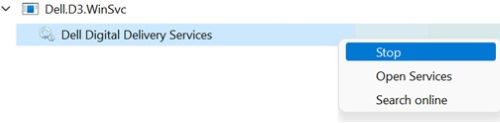
- Haga clic con el botón secundario en el menú Inicio de Windows y, a continuación, haga clic en Aplicaciones y características.
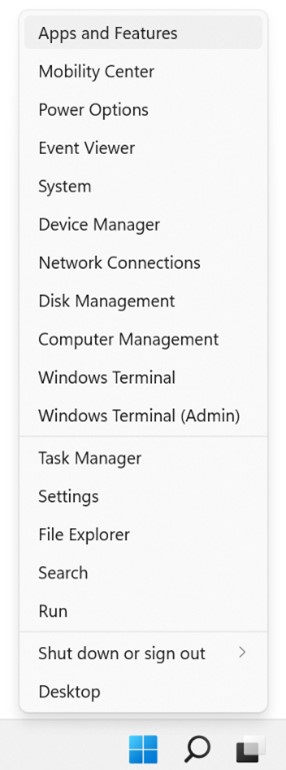
- En Aplicaciones y características:
- Desinstale los servicios de Dell Digital Delivery.
- Desinstale Dell Digital Delivery.
 Nota: Para obtener más información sobre la instalación, consulte Cómo descargar e instalar Dell Digital Delivery.
Nota: Para obtener más información sobre la instalación, consulte Cómo descargar e instalar Dell Digital Delivery.
v3.x y versiones anteriores
- Inicie el Administrador de tareas de Windows.
Nota: El acceso al Administrador de tareas de Windows cambió en Windows 11. Para obtener más información, consulte Cómo iniciar el Administrador de tareas de Windows 11.
- En el Administrador de tareas de Windows, haga lo siguiente:
- Expanda Dell Digital Delivery Windows Service.
- Haga clic con el botón secundario en Dell Digital Delivery Service.
- Haga clic en Detener.
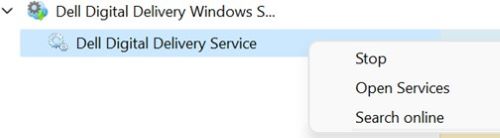
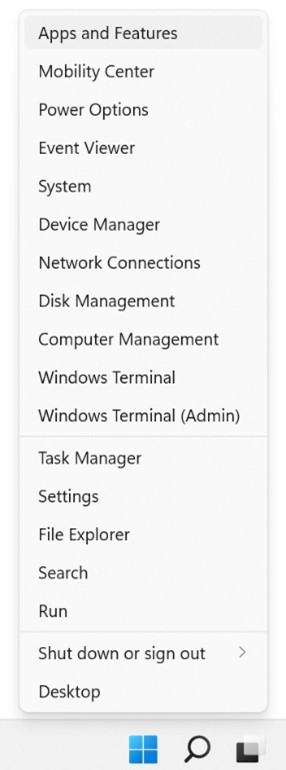
- Haga clic con el botón secundario en el menú Inicio de Windows y, a continuación, haga clic en Aplicaciones y características.
- En Aplicaciones y características, navegue y, a continuación, desinstale Dell Digital Delivery.
 Nota: Para obtener más información sobre la instalación, consulte Cómo descargar e instalar Dell Digital Delivery.
Nota: Para obtener más información sobre la instalación, consulte Cómo descargar e instalar Dell Digital Delivery.
Propriedades do artigo
Número do artigo: 000200562
Tipo de artigo: How To
Último modificado: 05 ago. 2024
Versão: 7
Encontre as respostas de outros usuários da Dell para suas perguntas.
Serviços de suporte
Verifique se o dispositivo está coberto pelos serviços de suporte.